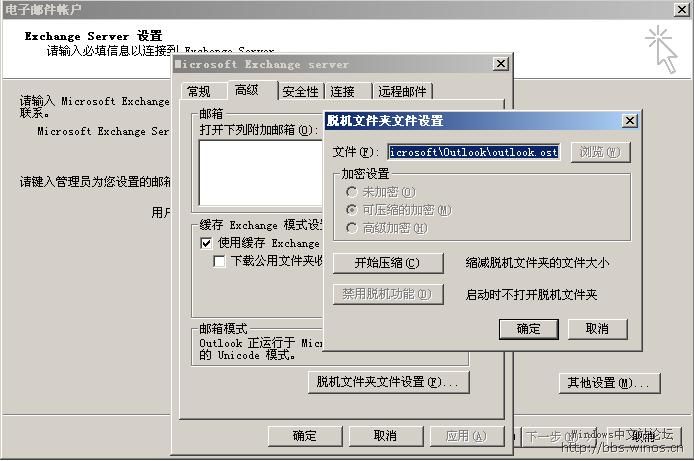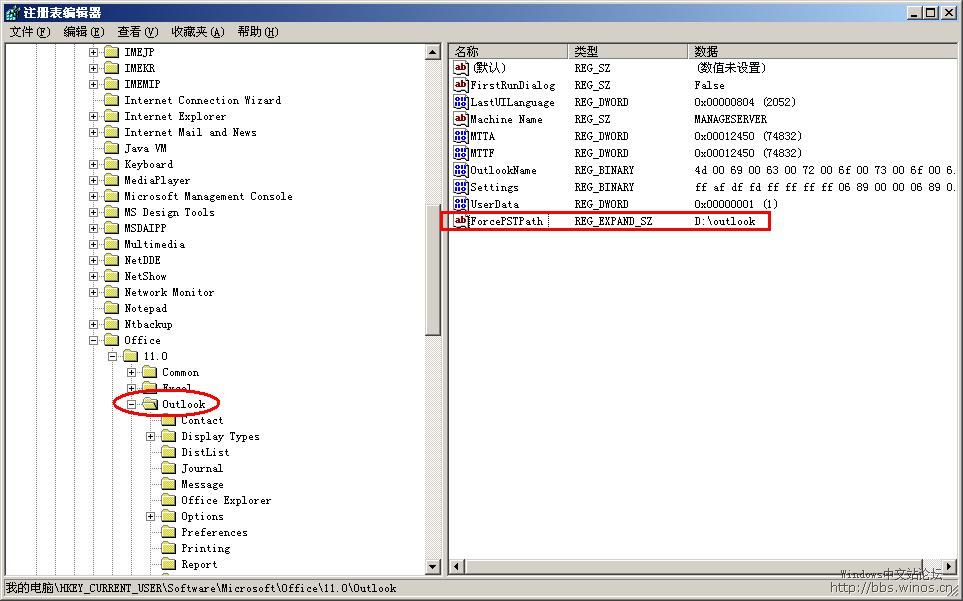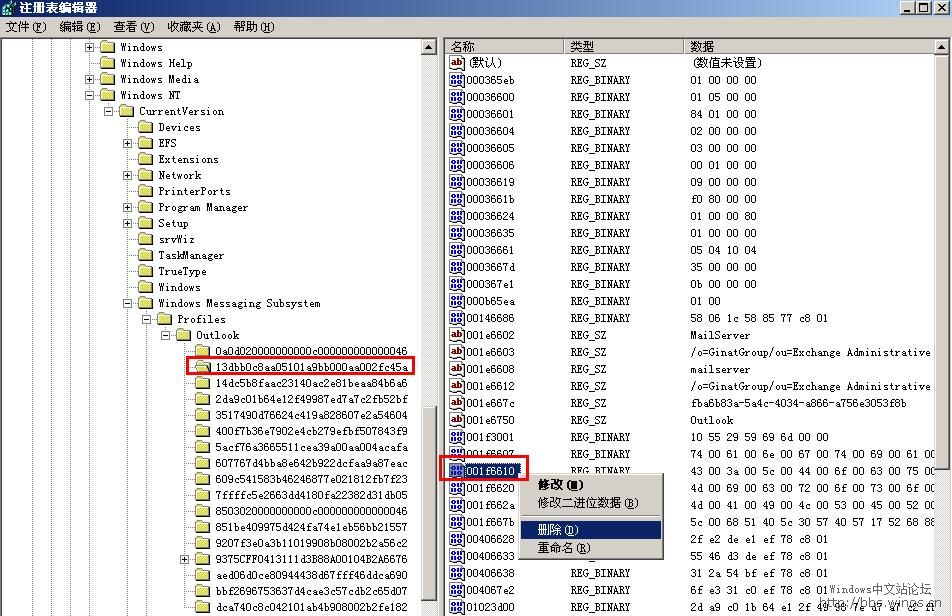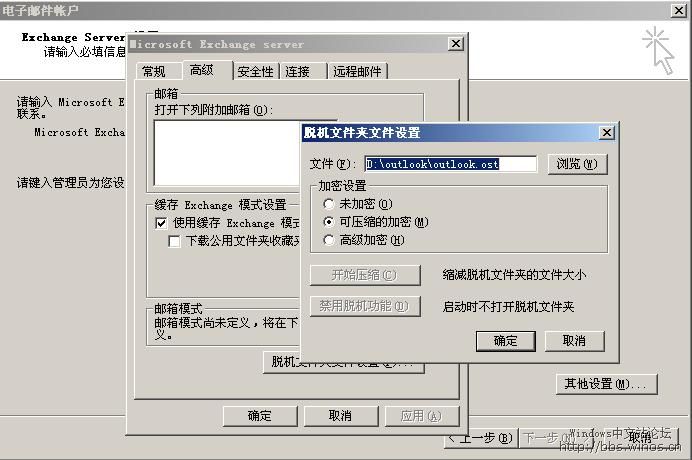前言
本文介紹如何更改默認的OST文件所在的路徑,如果你是使用Exchange緩存模式連接Exchange服務器的用戶,就有可能遇到因OST文件過大導致C盤空間吃緊的情況,本文應該能夠給你一些幫助(以Outlook2003爲例)
操作
1. 默認情況下,進行脫機文件夾文件設置的時候,你會發現OST的路徑是灰色,根本就無法更改。如圖1
2. 所以,只要將圖1中的“瀏覽”按鈕變成可選狀態就解決問題了。如何讓其可選呢?通過修改註冊表來解決。
a.打開註冊表編輯器,定位到如下鍵值:
HKEY_CURRENT_USER\Software\Microsoft\Office\11.0\Outlook,在右邊新建一個“可擴充字符串值”,數值名稱爲ForcePSTPath,數值數據爲你想要OST文件保存的路徑,例如D:\outlook。(請事先建立該文件夾)如圖2
b.再次打開註冊表編輯器,定位到如下鍵值:
HKEY_CURRENT_USER\Software\Microsoft\Windows NT\CurrentVersion\Windows Messaging Subsystem\Profiles\Outlook\13dbb0c8aa05101a9bb000aa002fc45a,找到右邊的001f6610,將該項刪除即可。如圖3
(注:紅色的字段Outlook是你當前Outlok配置文件的名稱)
4 此時再次打開圖1所示的位置,發現OST的路徑已經設置爲D:\outlook,且“瀏覽”按鈕爲可點擊狀態。如圖4。點擊“確定”後,可能會提示找不到D:\outlook\outlook.ost文件,直接點擊“是”創建即可。
注:因爲“瀏覽”按鈕爲可選狀態,所以不要第3步中的a步驟也是可以的,直接瀏覽到你想要保存OST文件的目的地就可以了。
打開註冊表編輯器,找到如下鍵值:
HKEY_CURRENT_USER\Software\Microsoft\Windows NT\CurrentVersion\Windows Messaging Subsystem\Profiles\Outlook\13dbb0c8aa05101a9bb000aa002fc45a
在右邊新建一個“字符串值”,數值名稱爲“001e660e”,數值數據爲D:\outlook。如圖5.退出註冊表編輯器,打開OUTLOOK,發送接收一次,便會發現下載到的OAB文件全部保存在D:\Outlook文件夾中了。如
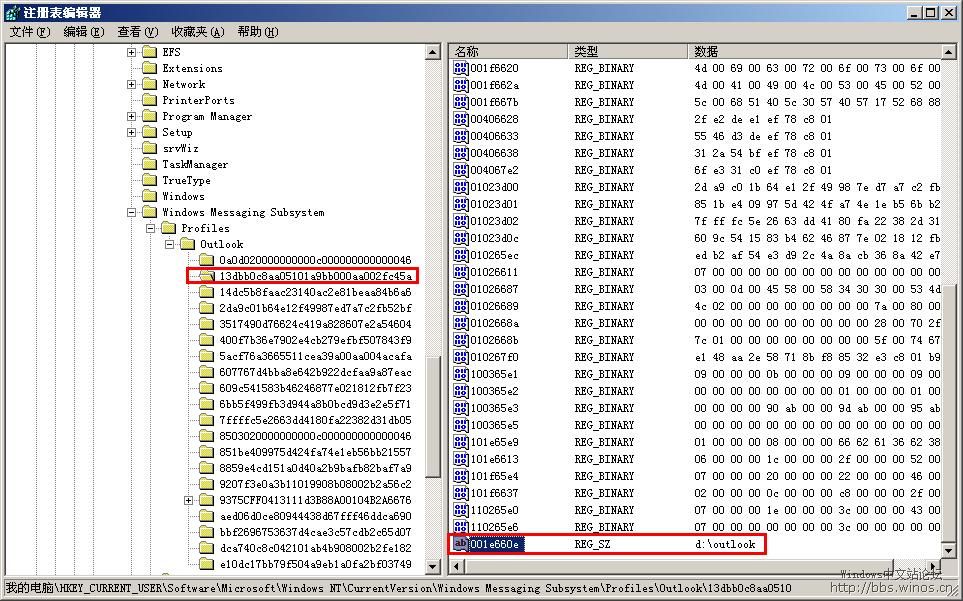
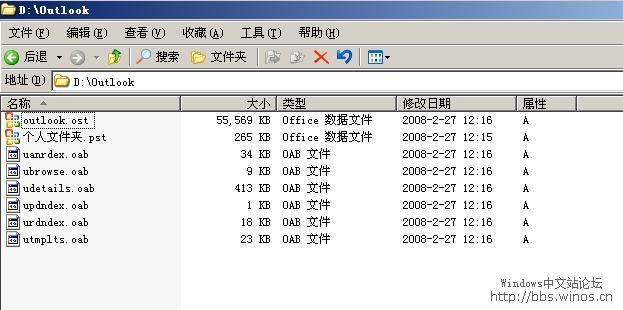
本文的主要目的是更改OST文件的路徑,以達到節省C盤空間的目的。步驟5和6非必需步驟,只是附帶的介紹了PST、OAB文件如何更換路徑。可酌情自行決定是否也要遷移OAB文件,畢竟OAB文件很小,對C盤空間不構成什麼影響。